很多用户在PhotoshopCC中处理GIF图片的时候,发现最后保存的时候还是静态图片,那么怎么将GIF动图进行导出呢,下面就来教教大家操作方法。
【操作方法】
首先我们将GIF导入到PS中进行编辑,编辑好之后,我们点击左上角【文件】-【存储为web所用格式】。
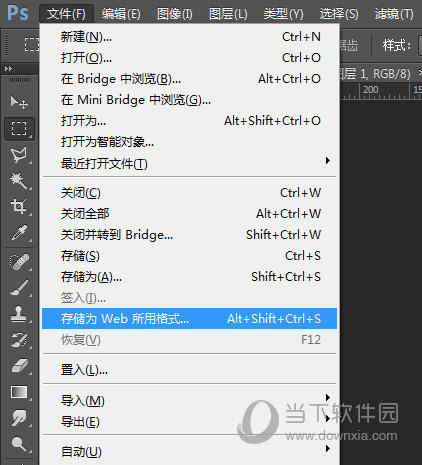
然后在格式保存页面中,我们选择【GIF格式】。

接着转到下方,在动画循环中选择【永远】,当然了你也可以根据你的需求来选择动画的播放方式,最后点击存储,选择保存位置即可将GIF导出。

以上就是PhotoshopCC导出GIF的操作方法了,非常的简单,以后所有的GIF动图都可以经过以上的方法来保存了,快去试下吧。

PhotoshopCC
类别:图像处理 大小:389.5M 语言:简体中文
评分:
10
下载地址
© 版权声明
本站所有内容均为互联网采集和用户自行上传而来,如有侵权,请联系本站管理员处理
THE END



















